Canva教程:在15分钟内创建一个光滑的信息图

从2010年到2012年,“信息图表”一词的搜索流量增长了800%,信息图表在2015年成为热门话题也就不足为奇了。在线应用程序Piktochart,Easel.ly而且帆布正在利用这一信息图表趋势,使信息共享比以前更容易。
不知道Canva到底是什么?我们的短视频,什么是Canva?(下面)会告诉你你需要知道的一切。如果它引起了你的注意,你应该看看我们的全新Canva课程了解更多。
几周前大家都在谈论那臭名昭著的“衣服”。对于那些最近离开地球,错过了2015年最大争议的人,不要惊慌!我们将通过在Canva中创建一个解释性信息图表来让你“了解”。
那条裙子和原始数字
在我们开始创建任何类型的信息图表之前,我们需要收集数据。以下数据来自Facebook数据科学的优秀人员。
根据Facebook的说法:
- 58%的脸书用户认为这条裙子是白色和金色的
- 42%的脸书用户认为这条裙子是黑色和蓝色的
- 男性认为黑色和蓝色裙子的可能性要高出6%
- 更多手机用户认为The Dress是白色和金色的
- 年龄在13-17岁之间的脸书用户更有可能认为这条裙子是黑色和蓝色的
- 55-64岁的脸书用户更倾向于选择白色和金色的婚纱
- 截至美国东部时间上午12点,与当天早些时候相比,更多用户认为这条裙子是黑色和蓝色的,这很可能是因为困境得到了解决
开始
对于那些不熟悉Canva的人来说,这是一个免费的在线web应用程序,可以用来设计各种平面设计材料。从演示文稿到菜单再到社交媒体标题,Canva使设计变得更加容易,尤其是对非设计师来说。
注册Canva真的只需要一分钟。你可以选择通过你的Facebook页面登录或创建一个快速帐户。
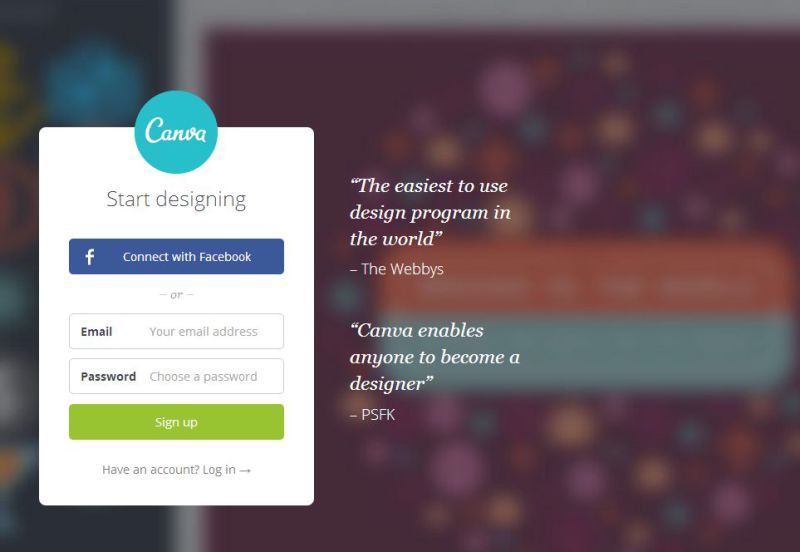
一旦您通过发送给您的电子邮件注册并激活了您的帐户,您将被带到主仪表板。在这里您可以看到一些可以创建的设计格式。
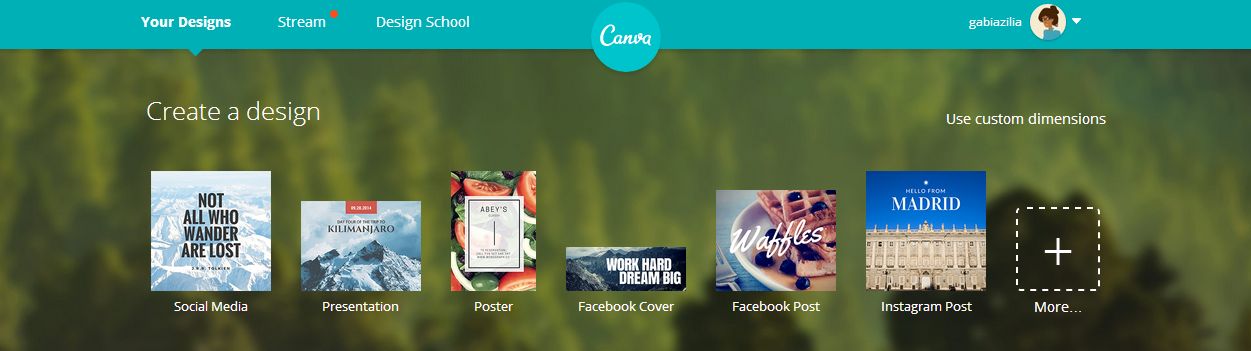
因为Canva目前还没有一个用于创建信息图的设计模板,你将不得不满足于必威滚博客的图形模板。不过不要担心,因为这个模板可以创建您需要制作的大多数信息图。
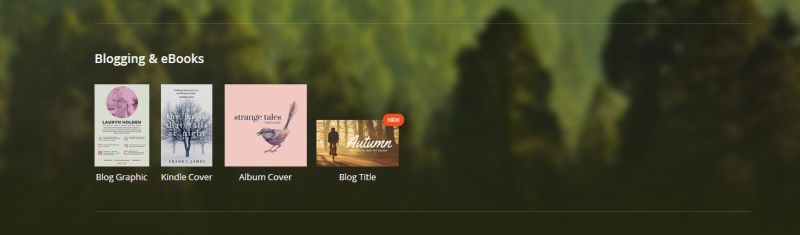
在仪表板中进行设计
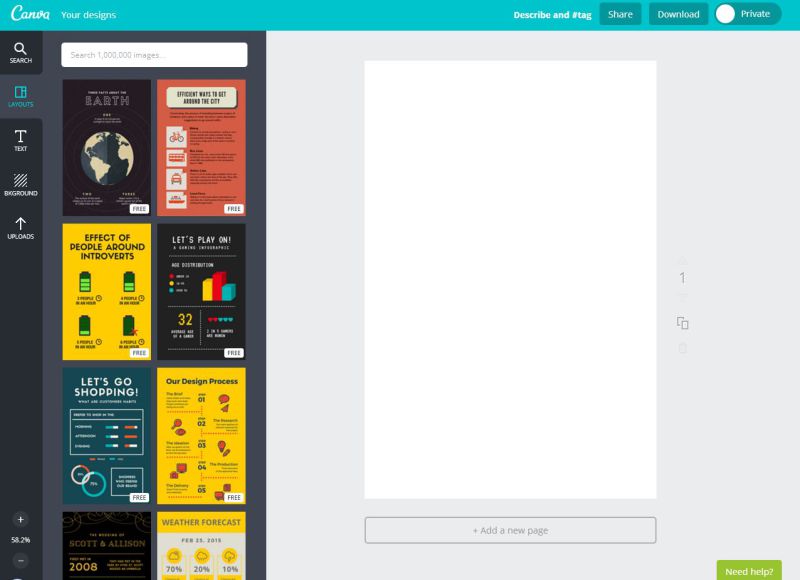
与许多web应用程序不同,Canva不给你一个弹出的演练,但一切都是不言自明的。仪表盘,你会发现它非常容易导航,满足你所有的设计需求。在左边,你会发现5个选项卡,提供各种设计元素和自定义工作。
搜索
搜索选项卡将是您的大多数设计元素的首选区域。你会发现不同的子组,如线条、插图和照片,它们通常构成你的设计基础。
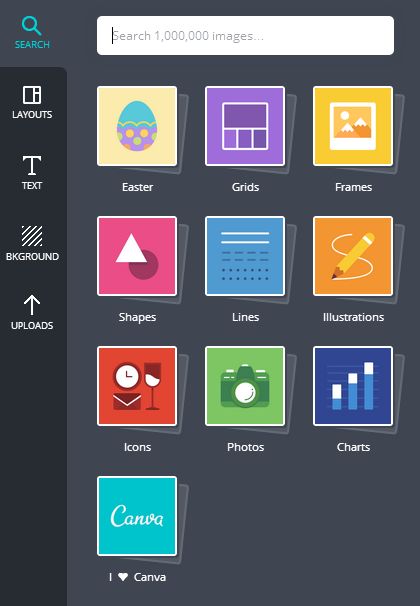
布局
根据你登录后选择的模板,你会发现不同的预制布局供你使用,如果你选择使用它们。
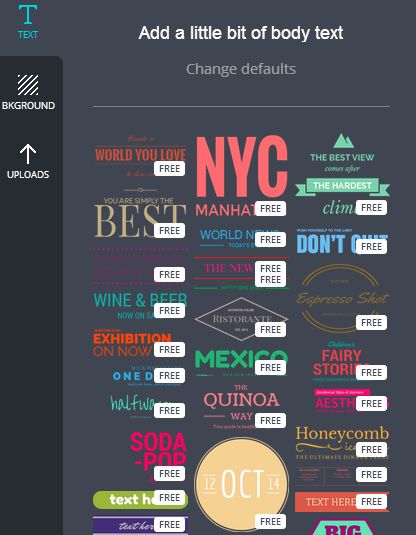
文本
在文本选项卡下面,你会发现预加载的文本选项和布局,但也可以自定义某些文本格式将如何显示。
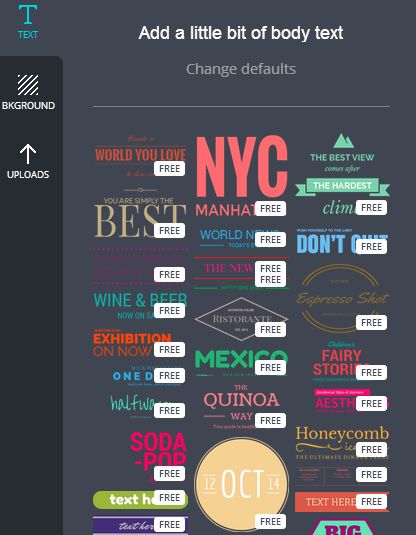
背景
使用背景选项卡,你可以很容易地改变你的画布的颜色或添加纹理或图案背景提供。
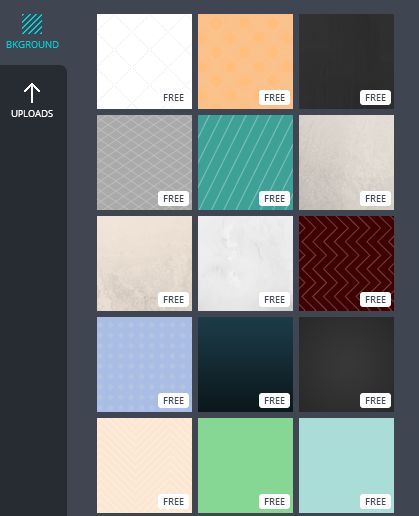
上传
上传标签允许你从你的电脑,Facebook或谷歌驱动器上传你自己的资源,如果你发现Canva没有你要找的东西。
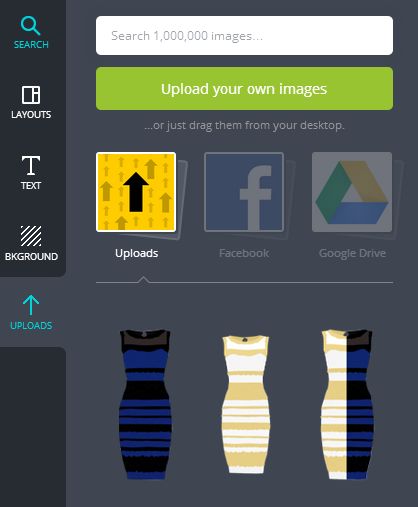
建立你的信息图表
现在你已经得到了Canva的布局,是时候实际制作我们的信息图了。首先,我们需要通过单击background选项卡来创建背景。对于这个特殊的设计,我想保持一种微妙的外观,以便所有的信息都易于阅读。第四个背景设计将作为一个很好的背景,并提供所有元素之间的对比。
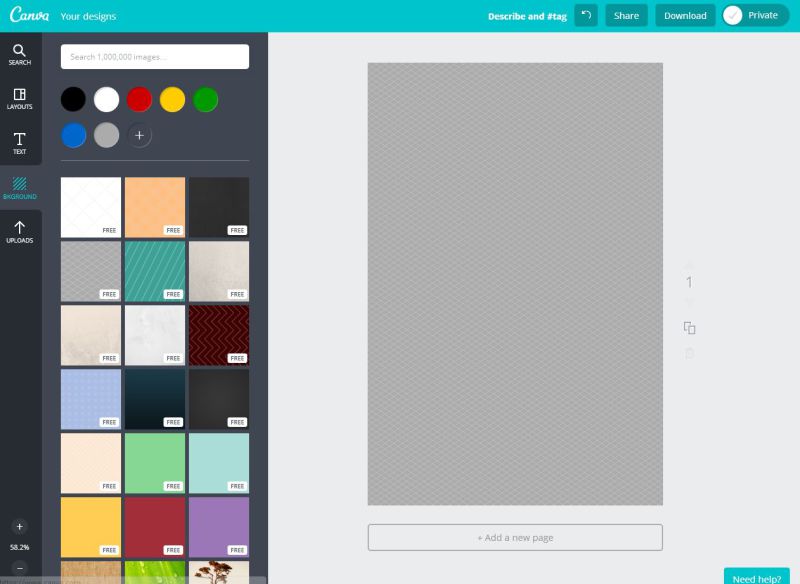
为了给背景增加更多的对比和兴趣,我要添加一些形状。通过点击搜索选项卡和形状子组,你可以做出选择。对于这个设计,我只是简单地使用三角形。
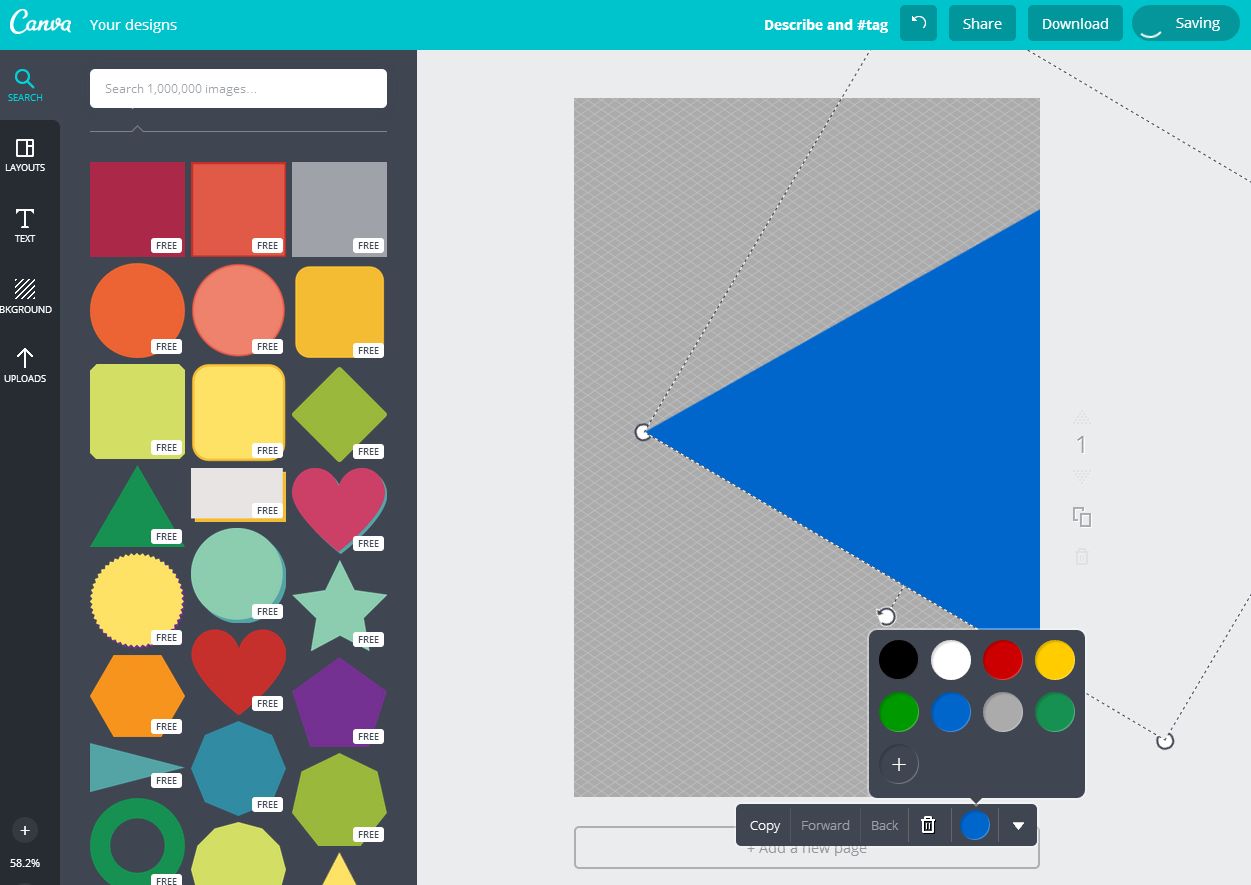
我将继续放置我的形状,修改颜色和透明度,直到我得到我喜欢的东西。这是我现在有的。
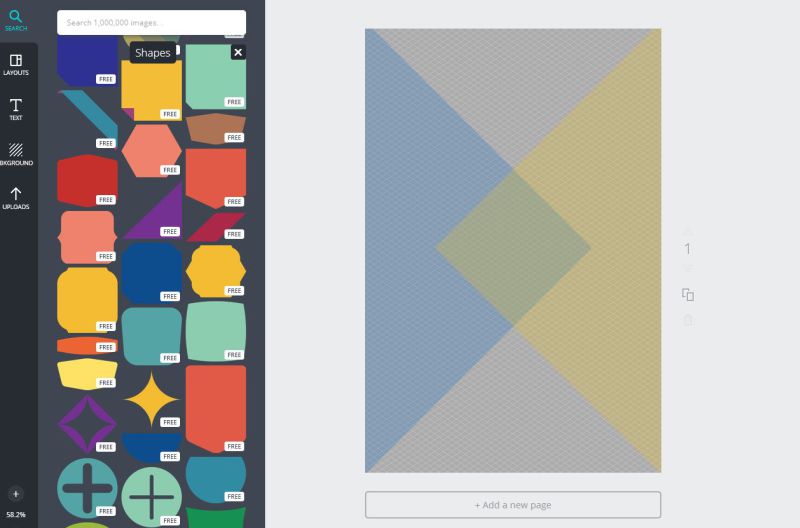
添加元素
背景完成后,是时候开始充实信息图了。我们将首先添加视觉元素,如标题、潜台词和关键视觉图形。我创造了不同版本的裙子,有黑色和蓝色的形式,白色和金色的形式,当然还有两者的混搭。
通过先把这些元素写下来,在我开始添加重要信息以使信息图成为真正的信息图之前,我可以更好地了解我的信息图最终会是什么样子。
我使用了文本,搜索(图标)和上传选项卡,以便在我的画布上获得这些特定的元素。
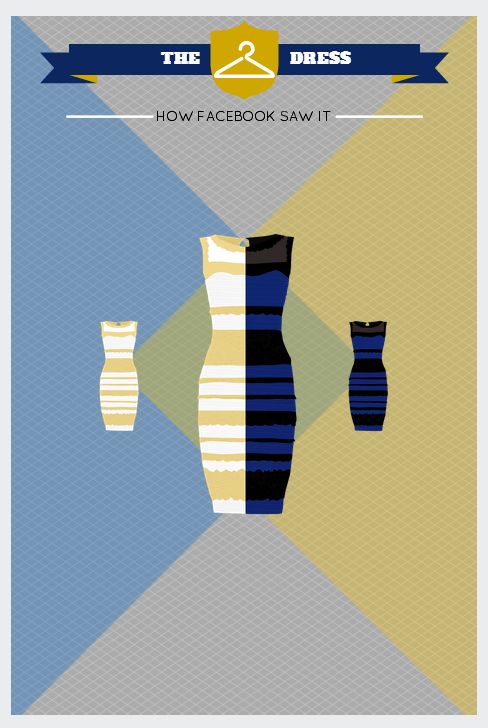
现在,通过使用Text和Search选项卡中的元素,我可以开始添加先前收集的统计信息。
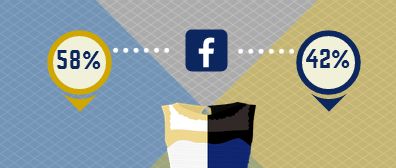
我将继续添加更多的元素来进一步充实我的信息图,以绘制出将放置统计数据的位置。
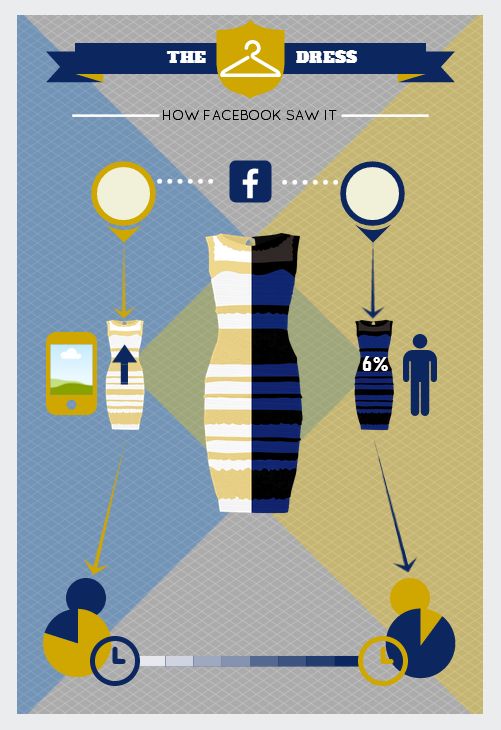
完成了
为了完成我的信息图,我调整了一些东西,添加了重要的文本和更多的数字,使我的视觉效果更有意义。这是最终的结果:
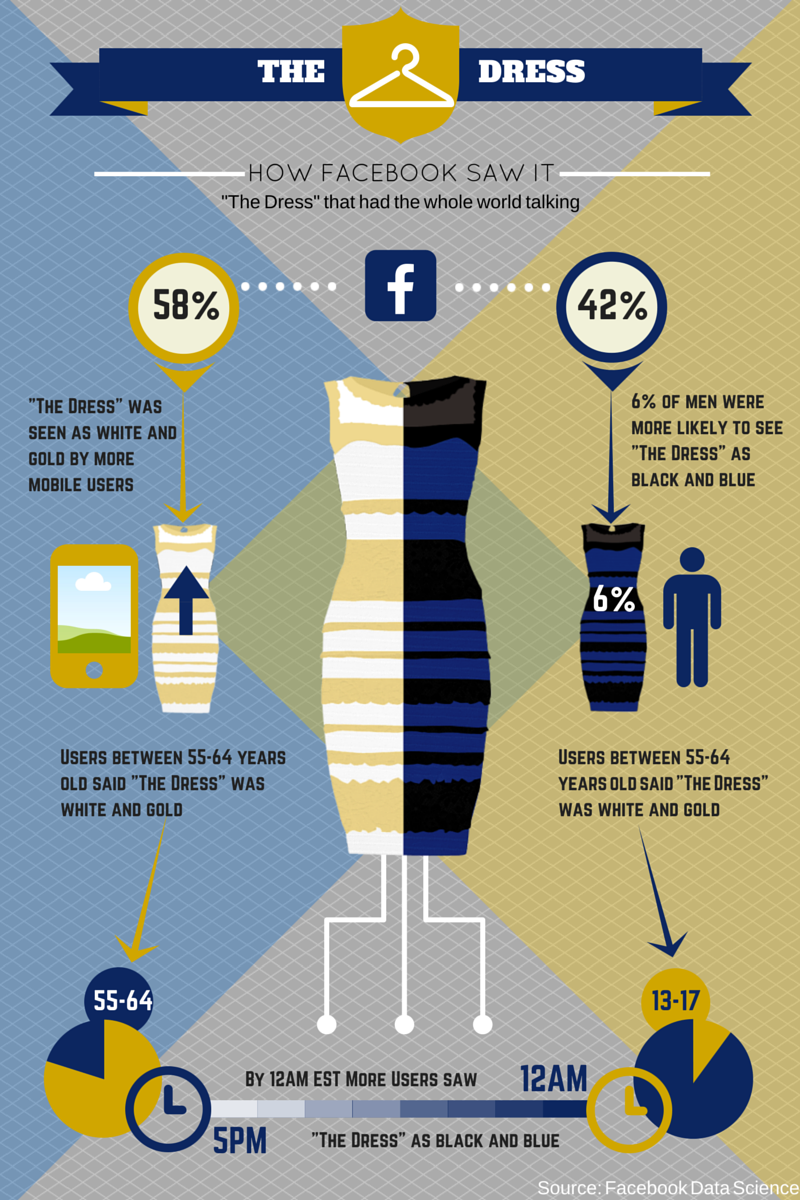
最终的想法
我个人非常喜欢Canva,特别是因为这是我第一次使用它。它的界面非常友好,设计非常简单,最棒的是,你不需要成为一个设计师或艺术家,就能创造出看起来非常专业的东西。
我会给它打9分(满分10分),只是因为我发现如果它太接近其他元素,那么抓取正确的元素有点棘手。
总而言之,Canva是一个令人印象深刻的程序,尤其是考虑到它是免费的。设计信息图或者只是做一些简单的模型,不管是什么项目,只要手头有信息,都可以很容易地完成。我肯定会向设计师和非设计师一样推荐这个课程。
尽管Canva并不适用于所有项目,但它可以比大多数选项更快地为您提供结果——而且不需要花费一分钱。



